
Как да регистрирате имейл без телефонен номер? Регистрация на електронна пощенска кутия без телефонен номер
Как да регистрирате имейл без телефонен номер.
Навигация
Регистрацията по имейл се извършва с въвеждане на номер на мобилен телефон в изявление. Въвеждането на номера е необходимо за получаване на секретен код, с помощта на който в бъдеще ще въведете вашата пощенска кутия.

Mail Mile.ru винаги е с вас!
Не всички потребители искат да рекламират своя телефонен номер. Как да създам E -mail Миля, без въвеждането на номера, регистрирайте го, ще бъде разгледан в тази статия.
Създаване, настройки, схема за регистрация на пощата
За първостепенна задача, създаване поща поща, направете следните стъпки:
- създайте пощенска кутия, като въведете адреса в адреса на лентата за търсене www.mail.ru (обозначен с червено с равнина с червено), натискане на клавиша "ДОБРЕ".
- ние активираме ключа "Регистрация в пощата", Намира се под името mail.ru, отляво, отгоре.
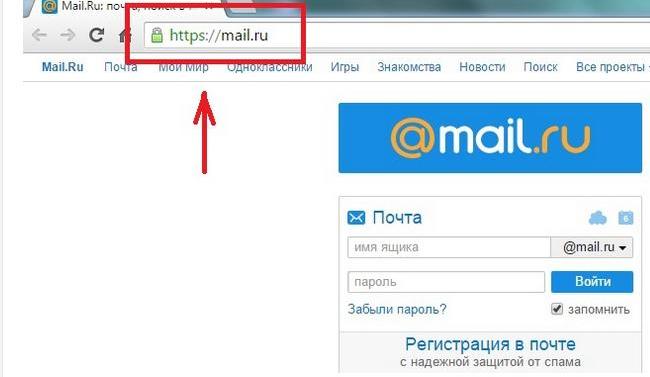
Въвеждаме адреса в линията на браузъра. Ние активираме ключа „Регистрация в публикацията“.
- попълваме полетата на заявлението, влизайки в името, фамилното име, година на раждане, място на пребиваване, пол. По -добре е да въведете реални данни, тъй като с парола ще бъде по -лесно да възстановите полето.
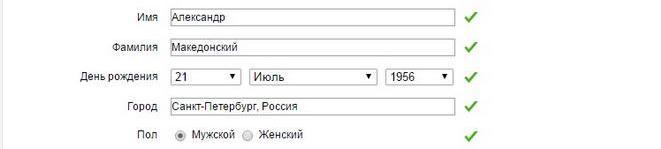
Попълваме полетата на заявлението
- ние измисляме и въвеждаме името на пощата. Името на имейла за предпочитане е съставено от вашето фамилно име, име или други инициали.
- очакваме няколко секунди, за да проверим уникалността на пощенската кутия. В случай на уникално име, системата ще даде за нея, предлагайки опции за уникални имена.
- ние измисляме и въвеждаме паролата на следващия ред. Желателно е да направите парола от вариация на датата на датата на вашето раждане, латински букви, значението на които ще разберете само вас.
- въведете паролата многократно, като разгледате степента на сложност на паролата, издадена от системата. Запомнете паролата си.
- въведете телефонния номер в началния ред.
- натиснете клавиша "Регистрирам."
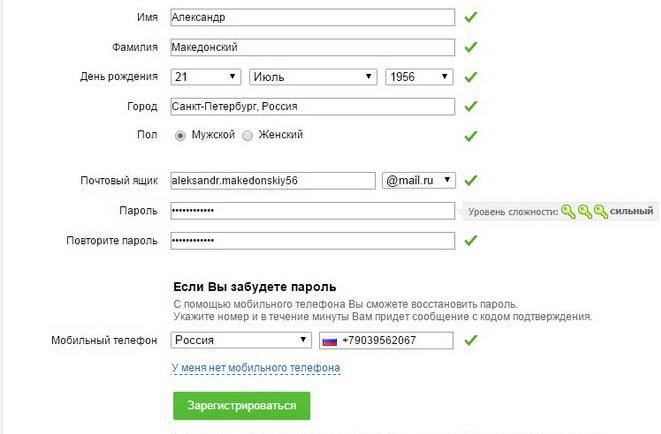
Попълване на заявлението за регистрация на пощата
- вземете съобщение с кода за достъп до вашия телефонен номер.
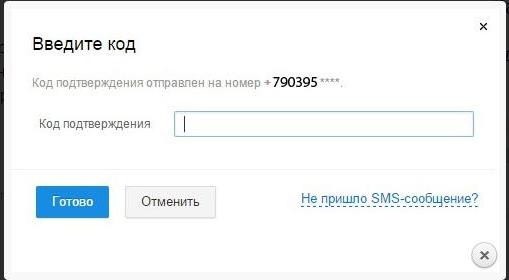
Въведете кода за достъп от телефона
- въведете кода в реда.
- натиснете клавиша "Регистрирам."
- създадена поща.
Внимание! Представихме класическа регистрация с телефонния номер.
Ако ти не искате да отваряте телефонния си номерпредприемете следните действия:
- маркирайте опцията в заявлението за регистрация, наречена „Нямам мобилен телефон“.
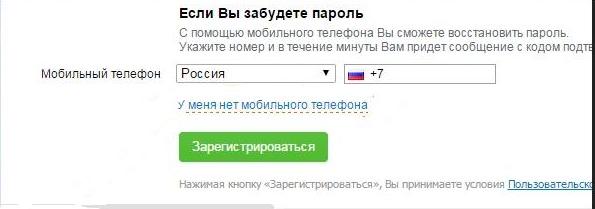
Маркирайте опцията в заявлението за регистрация, озаглавена „Нямам мобилен телефон“
- в списъка, който се появява, изберете секретен въпрос.
- въведете отговора на него, запомнете отговора си.
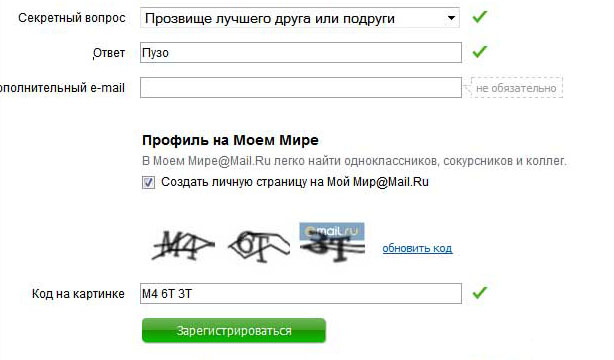
Изберете таен въпрос в списъка, отговорете му. Запомнете отговора
- въведете допълнителен имейл, ако има такъв.
- маркирайте иконата на опцията „Създайте лична страница“.
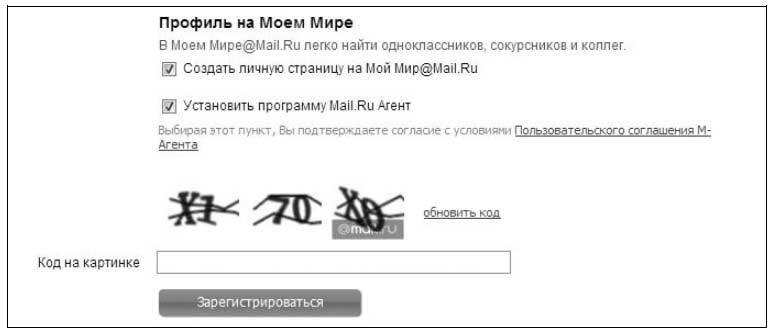
Маркирайте опцията за икона „Създаване на лична страница“
- акаунт в мрежата Миля готов.
- въведете тестовите букви в линията, която се появява от предоставената снимка.
- проверете дали зелените отметки, характеризиращи правилното пълнене, се появяват във всички попълнени линии.
- натиснете клавиша "Регистрирам».
- регистрация поща поща без телефонен номер завършен.
След регистрацията е желателно да предприемете още няколко последни стъпки:
- качи снимка.
- подпишете снимка.
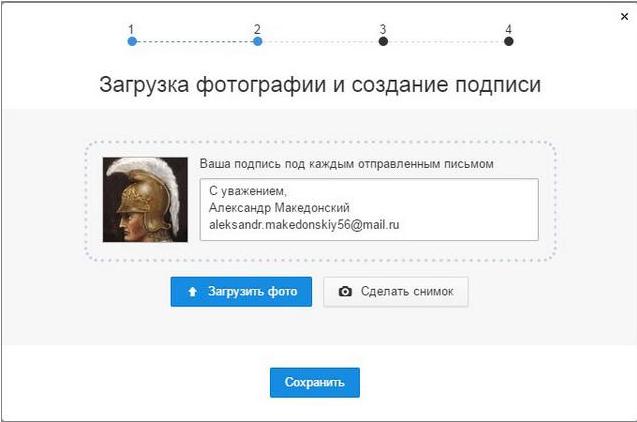
Изтеглете снимка
- изберете темата за дизайна на страницата, като използвате опцията "Настройки".
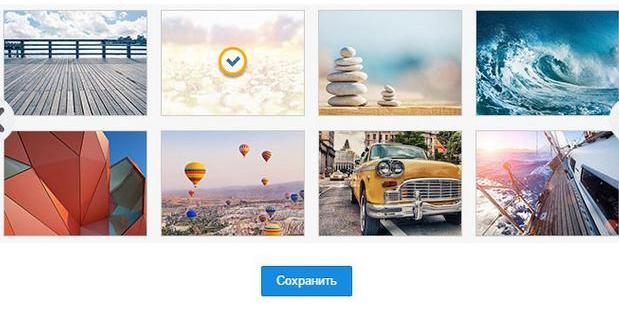
Избор на темата за дизайна на страниците
- натиснете клавиша "Запазете".
Това е пълното завършване на създаването и регистрацията на пощата.
Какво ни очаква при отваряне на новата ви поща? Приятна изненада, под формата на букви от системата Миля, а именно поздрав, благодарност за сътрудничество, информация за възможностите на обслужване.
Създаване на защитна парола
Няма да е излишно да защитите пощата си, как да я направите, прочетете по -долу:
- отидете на опцията за настройки (десен горен ъгъл).
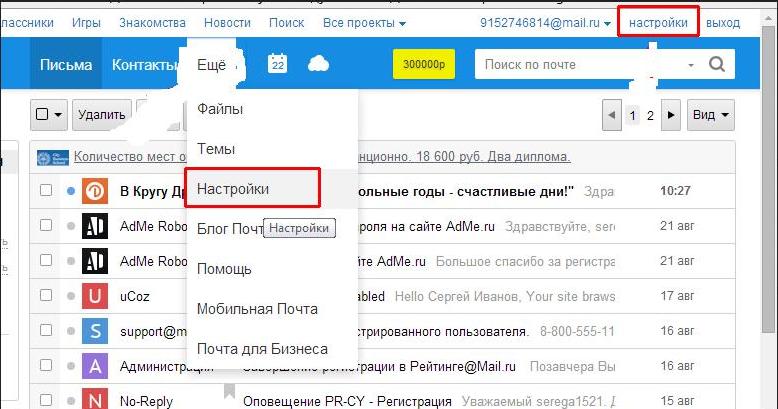
Опция за настройки (вдясно, горен ъгъл)
- изберете паролата, след това безопасност.
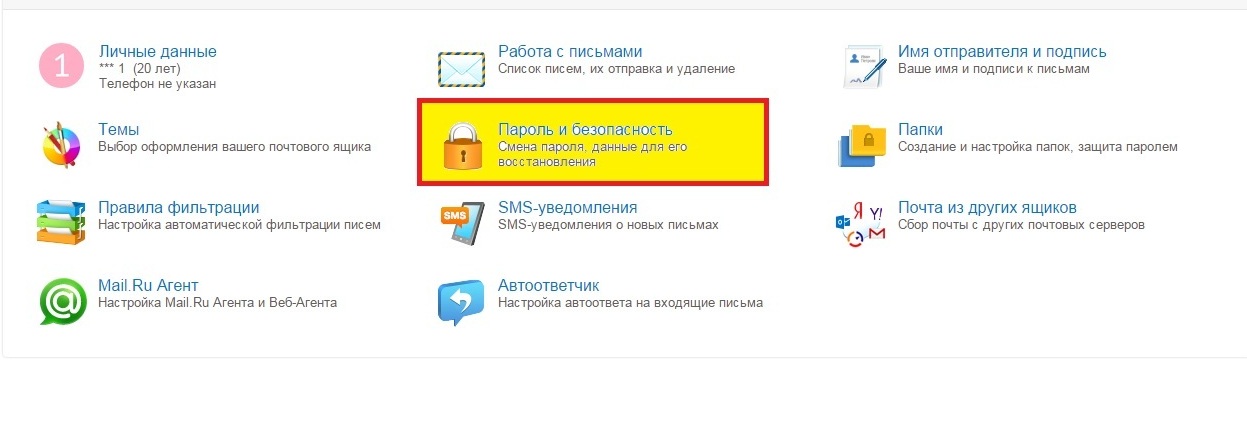
Опция "Парола и сигурност"
- поставете оценките близо до избраните точки.
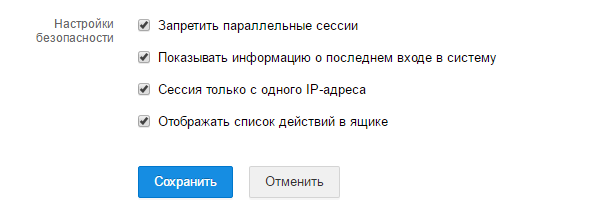
Забелязваме избраните точки за защита
Точки за сигурност по пощата:
- забраната на паралелните сесии, тоест забрана за наличието на чуждестранни потребители на вашата страница, когато посещавате пощата.
- история на посещенията по пощата.
Настройване на историята на последните посещения
- въвеждаме менюто "Настройки".
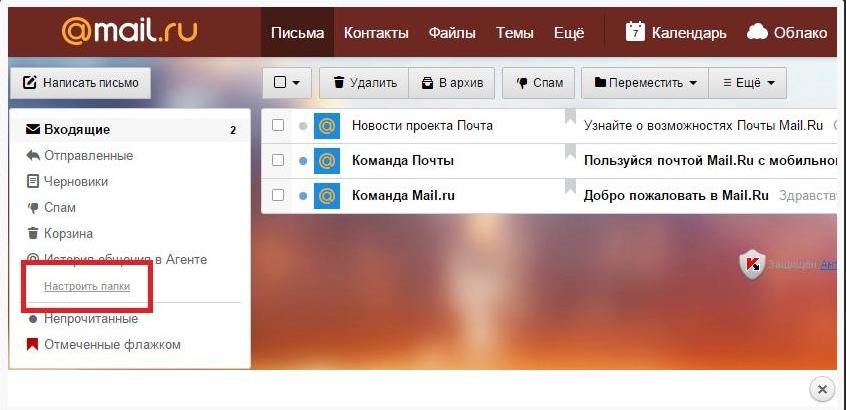
Меню за настройки
- влизаме в подменюто „Парола и защита.“
- натиснете клавиша "Конфигуриране на папка".
- в списъка маркирайте папката, която трябва да бъде защитена, като щракнете върху кръг - предавка близо до нея.
- маркирайте дръзката икона „Папката е защитена с парола.“
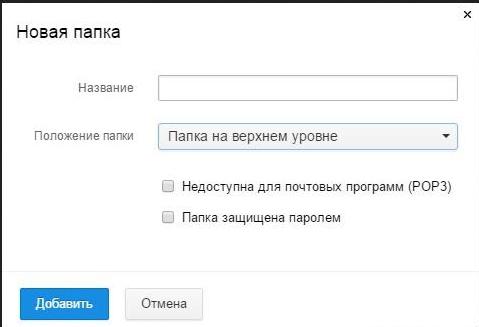
Маркирайте иконата "папката е защитена с парола"
- въведете паролата.
- папката е защитена.
Разказахме ви за регистрацията поща поща В две версии създаване на защитна парола, настройки на историята.
Приятна работа и починете с поща поща. Ru!

Ако избера „Нямам мобилен телефон“, тогава можете да въведете допълнителен джинджифил (по желание), но няма таен въпрос. Щракнете върху „Регистрация“, отговори Посочете телефонния номер. И какво да правя?
имам същото
Страхотен сайт
_ Как да регистрирате имейл без телефонен номер? Регистрация на електронна пощенска кутия без телефонен номер
Минута по -късно
_О съобщение с код за достъп до вашия телефонен номер.